Démarrage rapide : utiliser Azure Cosmos DB for MongoDB (RU) avec Python
Dans ce démarrage rapide, vous déployez une application Azure Cosmos DB for MongoDB en utilisant Python. Azure Cosmos DB for MongoDB est un magasin de données sans schéma qui permet aux applications de stocker des documents structurés dans le cloud avec des bibliothèques MongoDB. Vous apprenez à créer des documents et à effectuer des tâches de base au sein de votre ressource Azure Cosmos DB en tirant parti de Python.
Code source de la bibliothèque | Package (PyPI) | Azure Developer CLI
Prérequis
- Azure Developer CLI
- Docker Desktop
- Python 3.12
Si vous ne disposez pas d’un compte Azure, créez-en un gratuitement avant de commencer.
Initialiser le projet
Utilisez l’interface Azure Developer CLI (azd) pour créer un compte Azure Cosmos DB for Table et déployer un exemple d’application conteneurisé. L’exemple d’application utilise la bibliothèque de client pour gérer, créer, lire et interroger des exemples de données.
Ouvrez un terminal dans un répertoire vide.
Si vous n’êtes pas encore authentifié, authentifiez-vous auprès d’Azure Developer CLI à l’aide de
azd auth login. Suivez les étapes spécifiées par l’outil pour vous authentifier auprès de l’interface CLI à l’aide de vos informations d’identification Azure préférées.azd auth loginUtilisez
azd initpour initialiser le projet.azd init --template cosmos-db-mongodb-python-quickstartLors de l’initialisation, configurez un nom d’environnement unique.
Déployez le compte Azure Cosmos DB en utilisant
azd up. Les modèles Bicep déploient également un exemple d’application web.azd upPendant le processus d’approvisionnement, sélectionnez votre abonnement, l’emplacement souhaité et le groupe de ressources cible. Attendez la fin du processus de provisionnement. Le processus peut prendre environ cinq minutes.
Une fois le provisionnement de vos ressources Azure effectué, une URL vers l’application web en cours d’exécution est incluse dans la sortie.
Deploying services (azd deploy) (✓) Done: Deploying service web - Endpoint: <https://[container-app-sub-domain].azurecontainerapps.io> SUCCESS: Your application was provisioned and deployed to Azure in 5 minutes 0 seconds.Utilisez l’URL dans la console pour accéder à votre application web dans le navigateur. Observez la sortie de l’application en cours d’exécution.
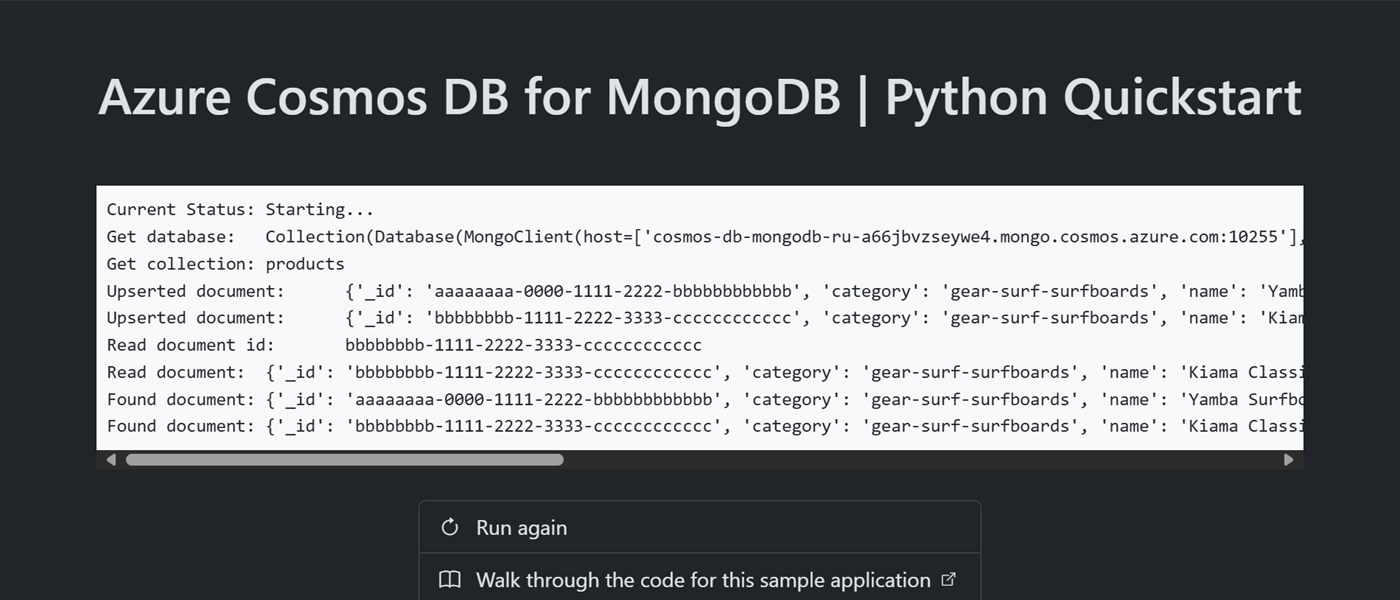
Installer la bibliothèque de client
La bibliothèque de client est disponible via PyPi, en tant que package pymongo.
Ouvrez un terminal, puis accédez au dossier
/src.cd ./srcS’il n’est pas déjà installé, installez le package
pymongoà l’aide depip install.pip install pymongoOuvrez et passez en revue le fichier src/requirements.txt pour vérifier que l’entrée
pymongoexiste.
Modèle objet
| Nom | Description |
|---|---|
MongoClient |
Type utilisé pour se connecter à MongoDB. |
Database |
Représente une base de données dans le compte. |
Collection |
Représente une collection au sein d’une base de données dans le compte. |
Exemples de code
- Authentifier le client
- Obtenir une base de données
- Obtention d’une collection
- Créer un document
- Obtention d’un document
- Interroger des documents
L’exemple de code du modèle utilise une base de données nommée cosmicworks et une collection nommée products. La collection products contient des détails tels que le nom, la catégorie, la quantité et un identificateur unique pour chaque produit. La collection utilise la propriété /category comme clé de partition.
Authentifier le client
Cet exemple crée une instance de type MongoClient.
connection_string = "<azure-cosmos-db-for-mongodb-connection-string>"
client = MongoClient(connection_string)
Obtenir une base de données
Cet exemple crée une instance de type Database à l’aide de la fonction get_database de type MongoClient.
database = client.get_database("<database-name>")
Obtention d’une collection
Cet exemple crée une instance de type Collection à l’aide de la fonction get_collection de type Database.
collection = database.get_collection("<collection-name>")
Créer un document
Créez un document dans la collection en utilisant collection.update_one. Cette méthode fait un « upsert » de l’élément en le remplaçant de manière effective s’il existe déjà.
new_document = {
"_id": "aaaaaaaa-0000-1111-2222-bbbbbbbbbbbb",
"category": "gear-surf-surfboards",
"name": "Yamba Surfboard",
"quantity": 12,
"sale": False,
}
filter = {
"_id": "aaaaaaaa-0000-1111-2222-bbbbbbbbbbbb",
"category": "gear-surf-surfboards"
}
payload = {
"$set": new_document
}
result = collection.update_one(filter, payload, upsert=True);
Lire un document
Effectuez une opération de lecture de point en utilisant les champs d’identificateur unique (id) et de clé de partition. Utilisez collection.find_one pour récupérer efficacement l’élément spécifique.
filter = {
"_id": "bbbbbbbb-1111-2222-3333-cccccccccccc",
"category": "gear-surf-surfboards"
}
existing_document = collection.find_one(filter)
Interroger des documents
Effectuez une requête sur plusieurs éléments d’un conteneur à l’aide de collection.find. Cette requête trouve tous les éléments au sein d’une catégorie spécifiée (clé de partition).
filter = {
"category": "gear-surf-surfboards"
}
matched_documents = collection.find(filter)
for document in matched_documents:
# Do something with each item
Exploration de vos données
Utilisez l’extension Visual Studio Code pour Azure Cosmos DB afin d’explorer vos données MongoDB. Vous pouvez effectuer des opérations de base de données de base, y compris, mais sans s’y limiter :
- Exécution de requêtes en tirant parti d’un album ou de l’éditeur de requête
- Modification, mise à jour, création et suppression de documents
- Importation de données en bloc à partir d’autres sources
- Gestion de bases de données et de collections
Pour découvrir plus d’informations, consultez Comment utiliser l’extension Visual Studio Code pour explorer des données Azure Cosmos DB for MongoDB.
Nettoyer les ressources
Lorsque vous n’avez plus besoin de l’exemple d’application ou de ressources, supprimez le déploiement correspondant et toutes les ressources.
azd down